WPS Office下载安装-WPS Office办公软件电脑版下载11.1.0.10132
时间:2024/10/13作者:未知来源:三度网教程人气:
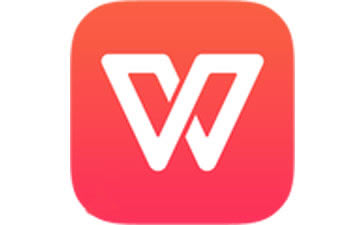 WPS Office下载安装是一款功能齐全实用操作简单好上手的办公软件。WPS
Office办公软件电脑版下载怎么做表格、怎么做文档、怎么做ppt正文中都有附教程,页面下滑即可看见。软件小巧好用轻松解决各类办公文件烦恼,所有功能永久免费使用,在线修改便捷高效。现在就下载WPS
Office办公软件吧。
WPS Office下载安装是一款功能齐全实用操作简单好上手的办公软件。WPS
Office办公软件电脑版下载怎么做表格、怎么做文档、怎么做ppt正文中都有附教程,页面下滑即可看见。软件小巧好用轻松解决各类办公文件烦恼,所有功能永久免费使用,在线修改便捷高效。现在就下载WPS
Office办公软件吧。WPS Office办公软件特色:
1、无障碍兼容doc.xls.ppt等文件格式,一款多用轻松办公。
2、本款WPS是免费完整版,体积小巧,安装快运行快,可放心使用。
3、多种界面任你随意切换,在经典与新界面中无需重新学习就可上手。
4、简单易用,轻松上手,支持“云办公”让你随身携带办公小助手。

WPS Office办公软件亮点:
1、释放创意,海量内容丰富创作。
2、更聪明的AI技术,更简单的创作。
3、万物互联时代下的多屏融合。
4、挥别传统Office,WPS重新定义创作未来。
WPS Office办公软件使用方法:
WPS office怎么做表格?
1、打开WPS的Word文档,点击“插入”,选择“表格”,选择“绘制表格”。
2、左键拖动鼠标绘制出想要的表格,点击“表格样式”,选择“绘制斜线表头”。
3、选择合适的样式,点击“确定”,选择需要合并的单元格,右键选择“合并单元格”即可。可自动调整行高列宽,支持查看批注。
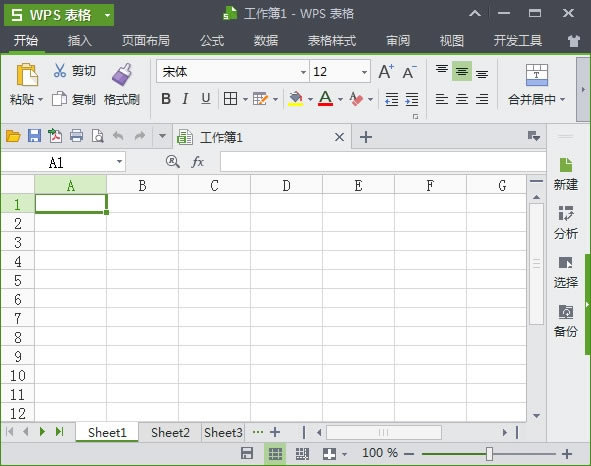
WPS office怎么做ppt?
1、点击左上角的“+新建”选择一个空白演示。
2、在页面上方点击“文本框”选择“横向文本框”,点击左键就可以添加到页面上了。
3、点击“形状”选择一个,点击左键就添加到页面了,还可以拖拽进行改动位置。
4、输入自己的文本文档或者添加形状。
5、点击幻灯片下边的“+”选择一个空白演示,点击“插入此页”以此类推来添加幻灯片。
6、制作完成后点击“从当前开始”可以预览。
7、点击“文件”点击“另存为”,选择保存位置,点击“保存”就可以制作成功了。
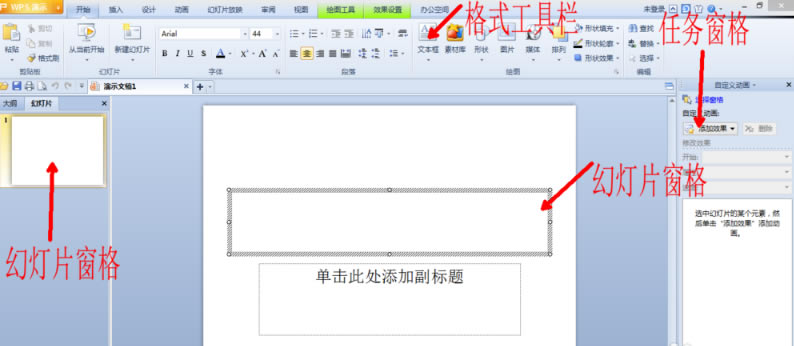
WPS Office办公软件实用快捷键
Word快捷键:
创建新文档 Ctrl+N或者Alt+F+N(对应New)
打开文档 Ctrl+O或者Alt+F+O(对应Open)
关闭文档 Ctrl+W或者Alt+W+C
保存当前文档 Ctrl+S或者Alt+F+S(对应Save)
选定整篇文档 Ctrl+A
复制格式 Ctrl+Shift+C
粘贴格式 Ctrl+Shift+V
撤消上一步操作 Ctrl+Z
恢复上一步操作 Ctrl+Y
删除左侧的一个字符 Backspace
删除左侧的一个单词 Ctrl+Backspace
Excel快捷键:
新建空白文档 Ctrl+N
切换到活动工作表的上一个工作表 Ctrl+PageUp
切换到活动工作表的下一个工作表 Ctrl+PageDown
在单元格中换行 Alt+Enter
插入超链接 Ctrl+K
输入日期 Ctrl+;(分号)
输入时间 Ctrl+Shift+:(冒号)
PPT快捷键:
执行下一个动画或切换到下一演示页 N
执行上一个动画或返回到上一演示页 P
执行上一个动画或返回到上一演示页 Page Up
执行下一个动画或切换到下一演示页 Page Down
执行下一个动画或切换到下一演示页 Enter
退出演示播放 Esc或Ctrl + Back Space


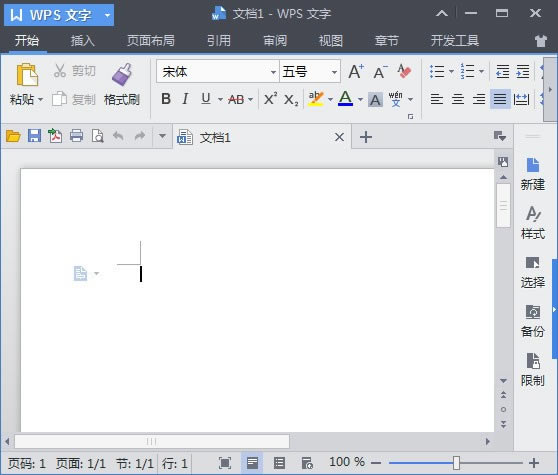
下载地址
- PC版
关键词: WPS Office WPS Office电脑版下载 官方版